スマート望遠鏡「SeeStar S50」に追加された「リモートコントロール機能」の使い方について解説します。
SeeStarの「リモートコントロール機能」とは?
Seestarアプリのv2.7.0で「リモートコントロール機能」が新たに追加されました。従来からあるSTAモードでは、家庭用Wi-Fi内(同じローカルネットワーク内)にあるスマホやタブレットからしか遠隔操作できませんでした。
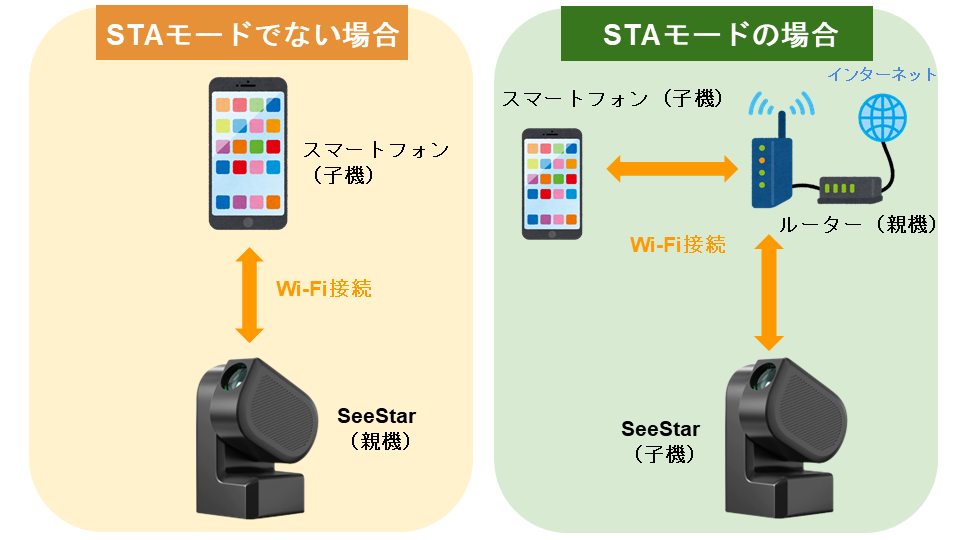
今回追加された「リモートコントロール機能」は、外出先などの家庭用Wi-Fi外からインターネット経由でSeestarを遠隔操作できるようになりました。
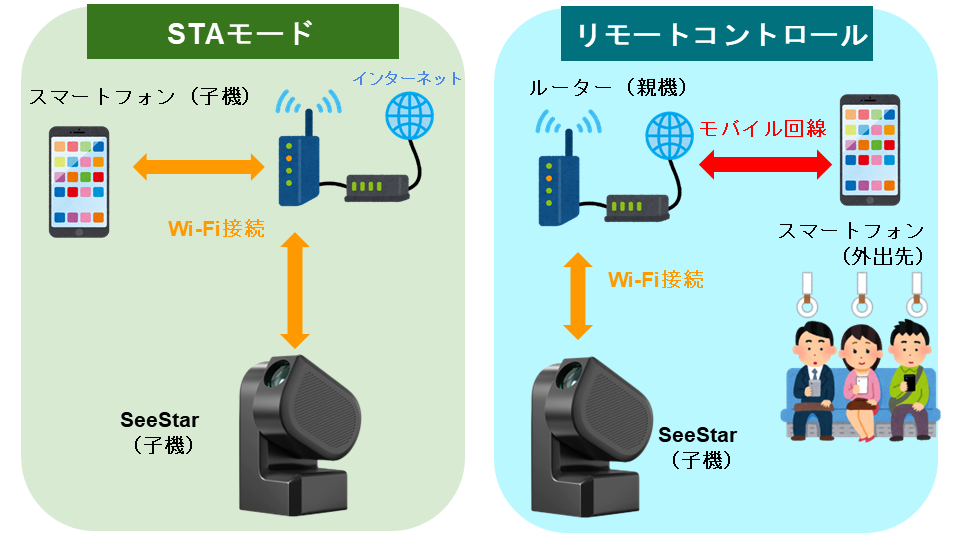
動画で見る
本ページの内容は、以下動画でも解説しています。
活用例
SeeStarの「リモートコントロール機能」を使えば、外出先や旅行先から自宅に設置したSeeStarを遠隔操作することができます。これにより、例えば外食しながらSeeStarを操作することもできます。

他にも、見晴らしの良い駐車場や庭にSeeStarとポケットWi-Fiを設置し、ホテルや自宅からスマホを使って遠隔操作することもできます。私は駐車場が自宅から少し離れた見晴らしの良いところにあるため、ベランダからは撮影できない方角・高度にある天体を撮影する際は、駐車場に停めている車の上にSeeStarを設置して撮影しています。ポケットWi-Fiを車内に置いておけば、リモート機能で自宅から操作できるようになります。(SeeStar本体を盗難されるリスクはあります)
最近はクマの出没も多いため、山林やキャンプ場などで撮影する際にも役立ちそうです。
設定方法(初回)
① SeeStarアプリを起動し、SeeStarアカウントにログインします。(SeeStarアカウントがない場合は、以下ページを参考に新規作成してログインしてください)

② SeeStarをSTAモードにして接続します。なお、接続先の親機(家庭用Wi-Fiなど)はインターネットに接続されている必要があります。(やり方は、以下ページを参考にしてください)
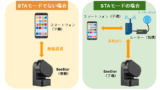
③ SeeStarアプリのバージョンとファームウェアを最新版に更新します。(やり方は、以下ページを参考にしてください)

④ ホーム画面の上にあるSeeStar本体の写真をタップして設定画面を開き、「Telescope Network」の右にある「Trial Use」をタップします。
⑤「Skip」をタップします。すると、「Local Device」の欄に自身のSeeStarが表示されます。その右にある「Not Joined」をタップします。
⑥ 「Join」をタップします。
⑦ Device name、Bind account、Locationの確認画面が表示されます。問題なければ「Join」をタップします。
⑧ 「OK」をタップします。
⑨ 「Local Device」の欄にある自身のSeeStarの横に「Joined」と表示され、「Remote Device」の欄にも追加されていることを確認します。
リモートコントロールの使い方
① SeeStarの電源を入れます(STAモードで家庭用Wi-Fiに接続します)。
② スマートフォン側でSeeStarアプリを起動し、右下の「アカウント」をタップします。
③ 「Telescope Network」の右にある「Trial Use」をタップします。
④ 「Remote Device」の欄に電源を入れたSeeStarがあり、ステータスが「Online」になっていることを確認します。
⑤ 「Connect」をタップします。
⑥ 「Remote connection successful」と表示され、ステータスが「接続済み」となればリモート接続成功です。
⑦ ホーム画面に戻ると、SeeStarが接続済みとなり、自動導入や撮影などの基本機能が使えます。
⑧ リモート接続を解除したい場合、ホーム画面に右下の「アカウント」 → 「Telescope Network」の右にある「Trial Use」をタップ → ステータスの下にある「Disconnect」をタップします。
「SeeStar S50」の詳細については、以下ページや解説動画集をご参照ください。
関連コンテンツ

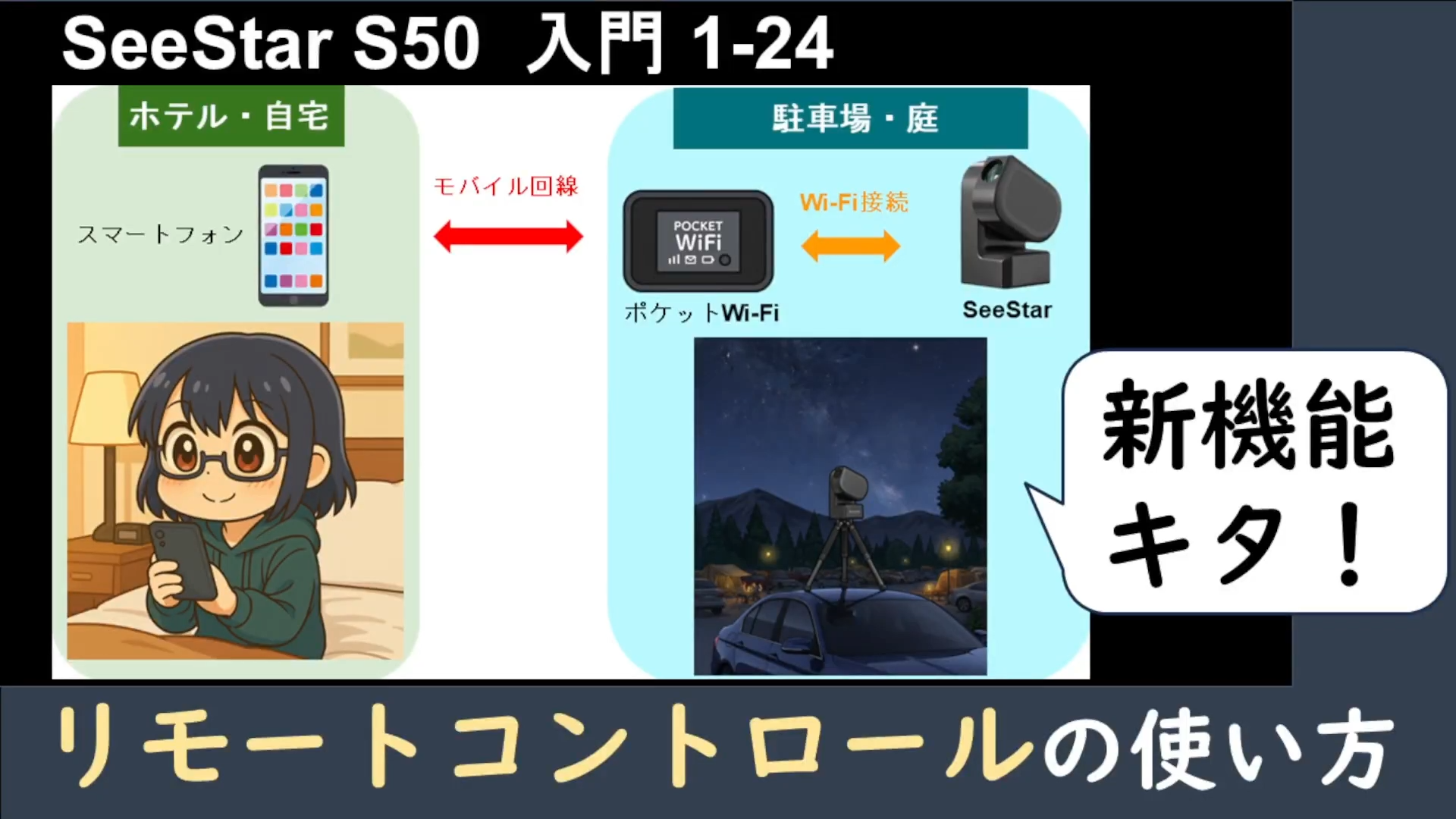

コメント